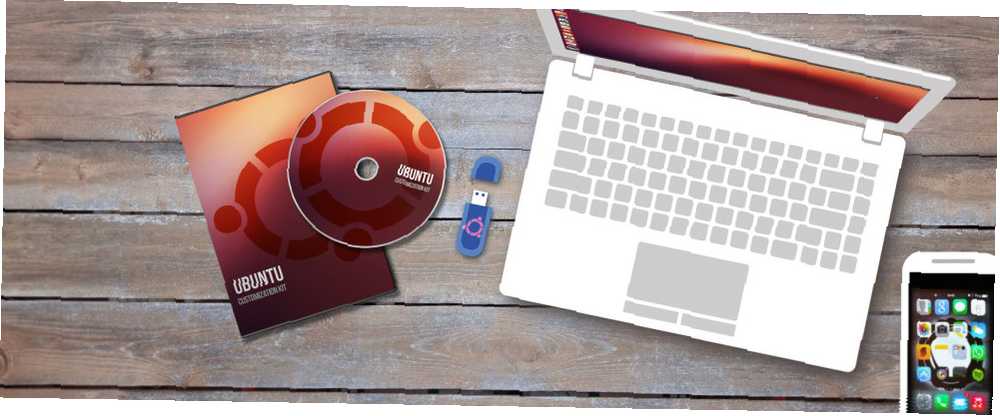
Peter Holmes
0
4568
603
Linux-operativsystemer er fantastiske af flere grunde. Normalt er Linux-distributioner gratis, hvilket altid er en bonus. Ofte er Linux-distros mindre systemintensive end Windows-kolleger. Men det bedste aspekt af Linux er uden tvivl dets ekstreme tilpasning.
Selvom der er en veritabel skattekiste af distros at vælge imellem, tilbyder Ubuntu Customization Kit en gør-det-selv-oplevelse. UCK er en fin rulle din egen app, der bygger officielle Ubuntu live-cd'er Sæt din Linux Distro på en Live CD Sæt din Linux Distro på en Live CD For nylig har Live DVD'er og Live USB også dukket op. Disse live-systemer er fulde versioner af operativsystemet, der kører fuldstændigt fra det givne medium. . Hvis du undrer dig over, hvorfor man laver en, ja, der er mange årsager. De 50 kølige anvendelser til live-cd'er De 50 kølige anvendelser til live-cd'er Live-cd'er er måske det mest nyttige værktøj i enhver nørdens værktøjssæt. Denne live-cd, hvordan man guider, skitserer mange anvendelser af levende cd'er eller dvd'er kan tilbyde, fra gendannelse af data til forbedret privatliv. . Bare tilføj eventuelle pakker til live-systemet, og opret en skræddersyet distro. Se, hvordan man opretter en brugerdefineret Ubuntu-distro, fra installation af Ubuntu Customization Kit til at vælge pakker og køre live-cd.
Første installation
Ubuntu Customization Kit er et godt middel til at have en distribution, der er klar til at gå ud af boksen. I stedet for at installere pakker efter indlæsning af en distro, er alt klar til at gå. Yderligere er UCK perfekt til opstart fra en live disk. Først skal du gå over til den officielle UCK Ubuntu-side. Da det er en app, installeres UCK via softwarecentret.
Klik på download-knappen, som spørger, om du vil installere yderligere software. Vælg Installere.
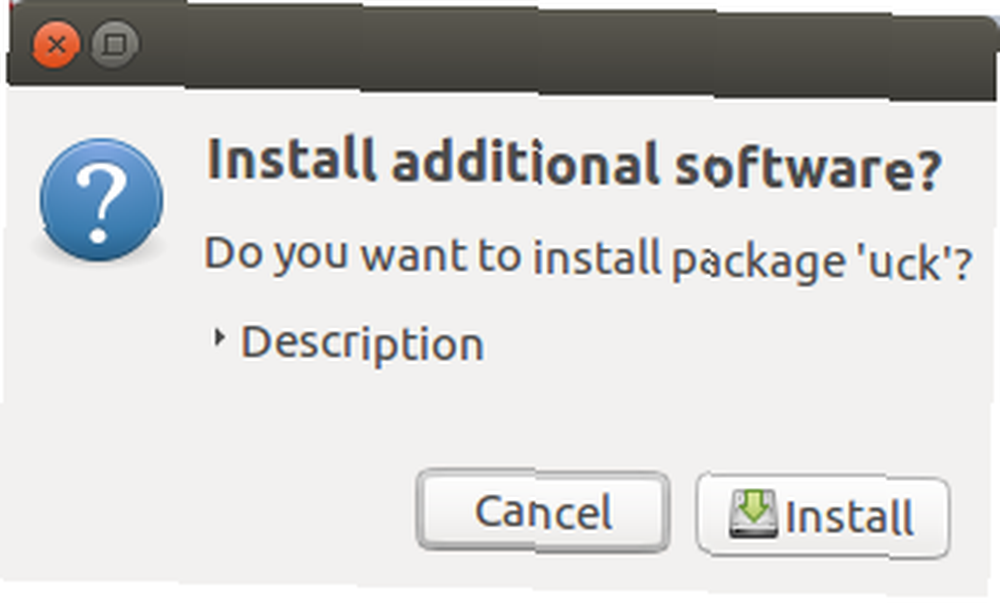
Derefter bliver du bedt om at starte applikationen. Vælg Åben link og fortsæt.
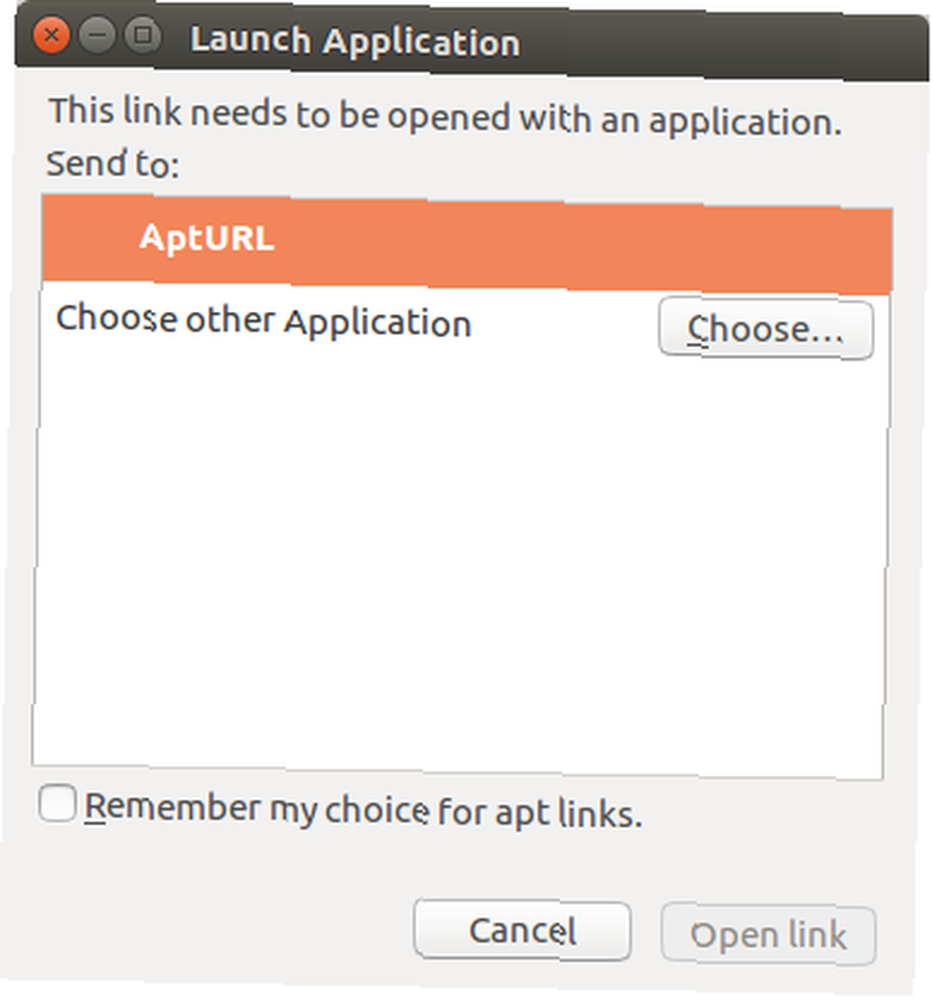
Du bliver muligvis bedt om at godkende ved at indtaste din sædvanlige adgangskode.
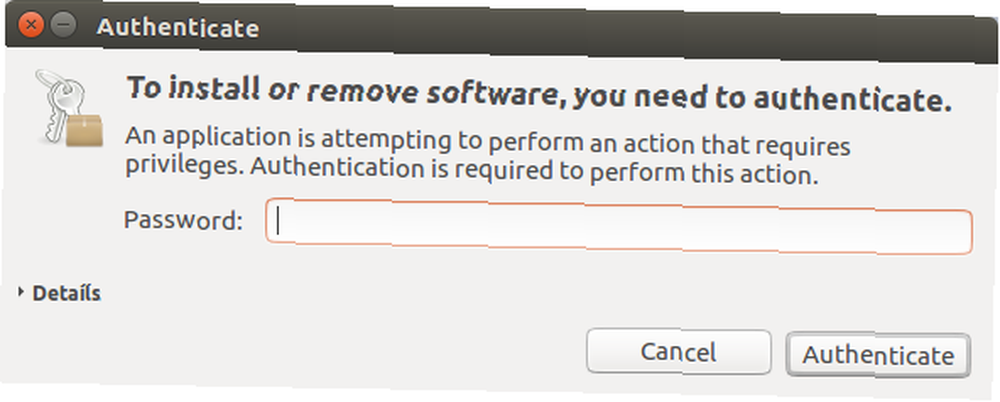
Nu hvor vi har installeret Ubuntu Customization Kit, er det tid til at begynde at rulle vores distro. Søge efter UCK som en normal app og åbn den op.
UCK præsenterer en venlig velkomstskærm med info som din nuværende distro (min er 16.04). Du har brug for cirka 5 GB ledig plads i din / Home / usr / tmp mappe samt internetadgang. Hit Okay at fortsætte.
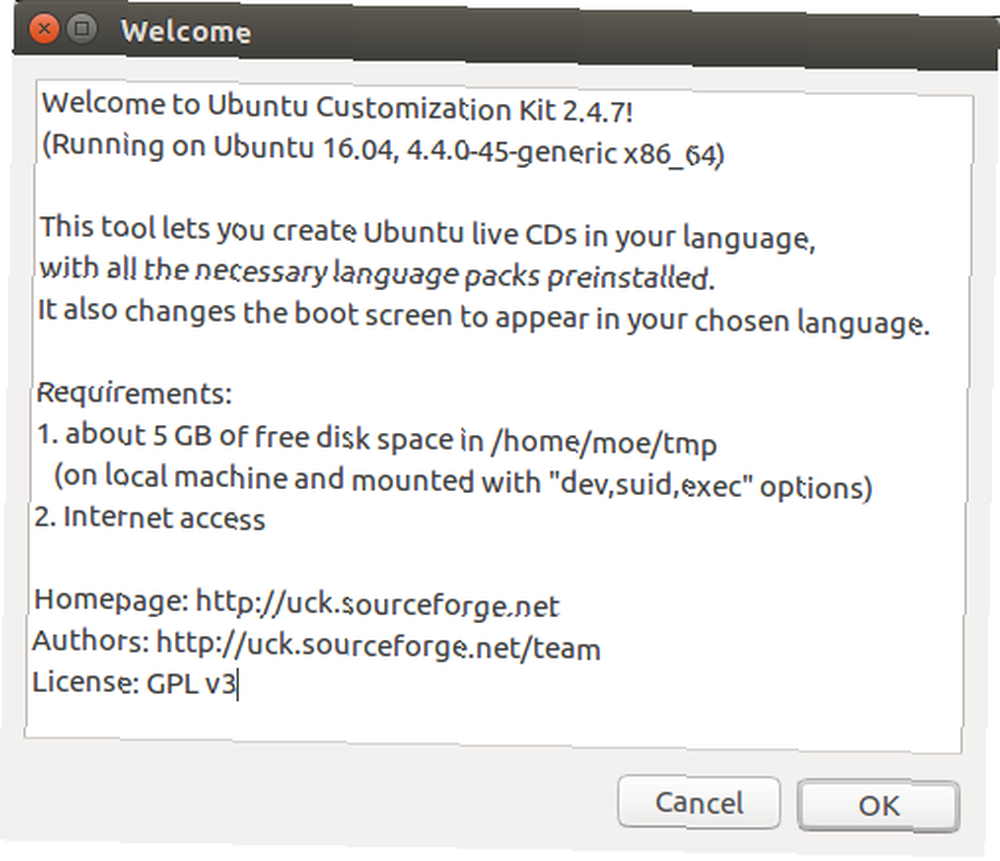
Nu er det tid til at vælge dine indstillinger! Det første valg er at vælge sprogpakker. Da jeg kun nogensinde har brugt engelsk, valgte jeg det, men valgte også spansk. Når du har kontrolleret dine foretrukne sprogpakker, skal du klikke på Okay. Du kan installere så mange, som du ønsker.
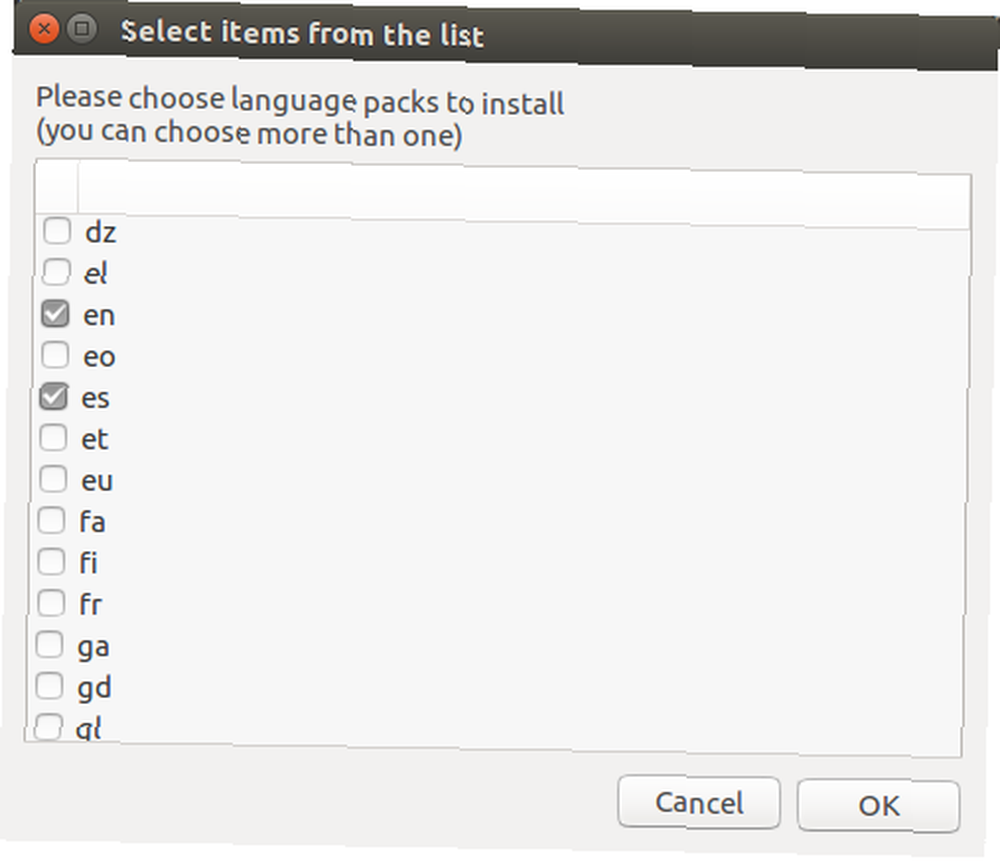
Gør dig klar til at vælge sprog igen. Denne gang beslutter vi, hvilke sprog vi vil have tilgængelige ved live-cd-opstart. Igen gik jeg bare med engelsk og spansk. Hit Okay.
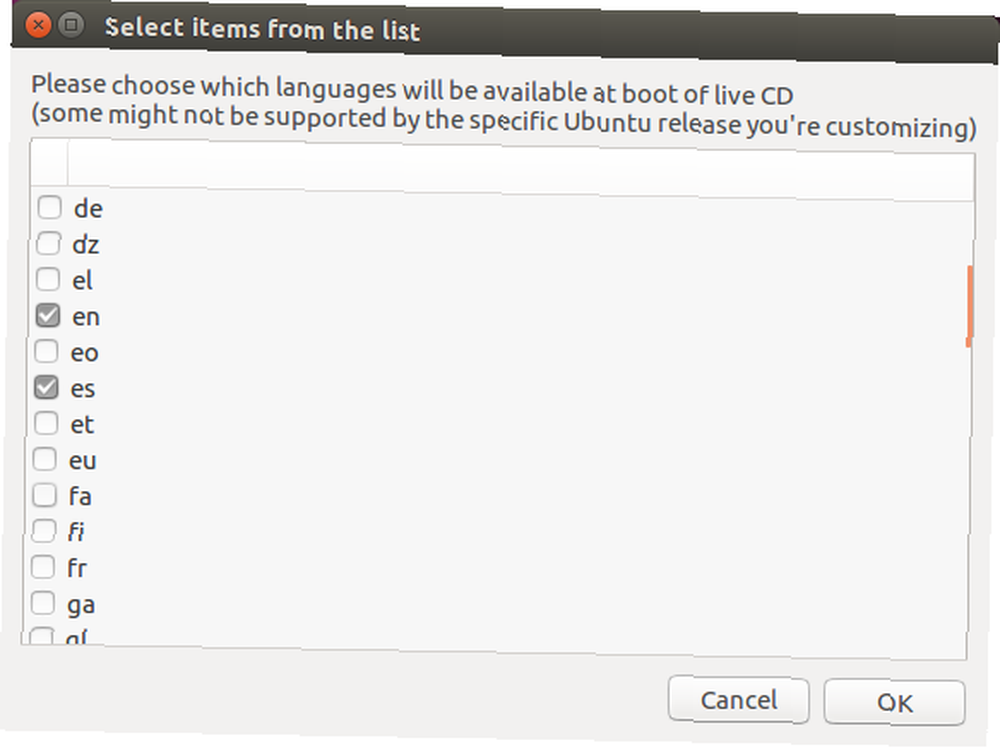
Hvis du har installeret flere sprog, som jeg gjorde, beder UCK dig om at vælge hvilket sprog der vil være standard ved opstart. Jeg valgte engelsk.

Vælg dit skrivebordsmiljø
Efter dette skal du vælge et skrivebordsmiljø Det er dit valg: De 10 bedste Linux-skrivebordsmiljøer Det er dit valg: De 10 bedste Linux-skrivebordsmiljøer fra Gnome til KDE, fra MATE til Unity, der er meget valg derude. Hvor skal du starte? Overvældet? Start her. . Standardindstillingerne er Unity, KDE, Gnome og andre. Igen er flere valg tilgængelige.
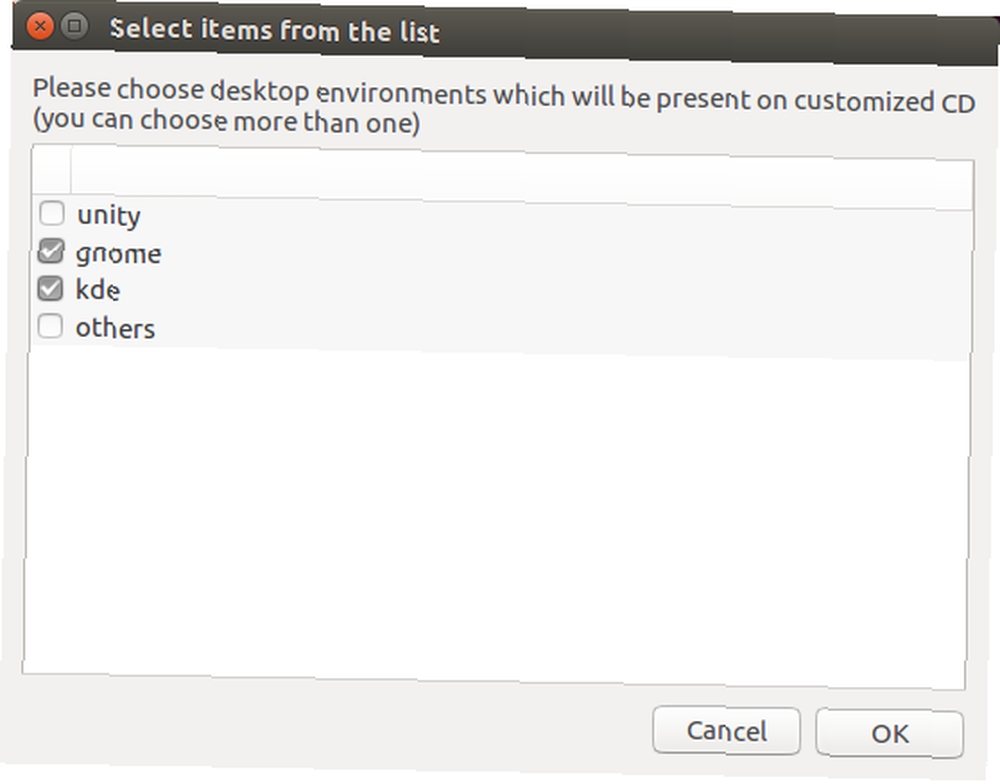
Når du har valgt sprogpakker, et boot-sprog og skrivebordsmiljø, skal du specificere et ISO-billede. Dette fungerer som din live-cd. Jeg brugte en Ubuntu 16.10 ISO. Enhver ISO skulle gerne arbejde, forudsat at det er en Ubuntu-baseret ISO. Du skal vælge et navn. Hvis du opretter flere ISO'er, skal du bruge et karakteristisk navn, så du ikke får blandet dem sammen.
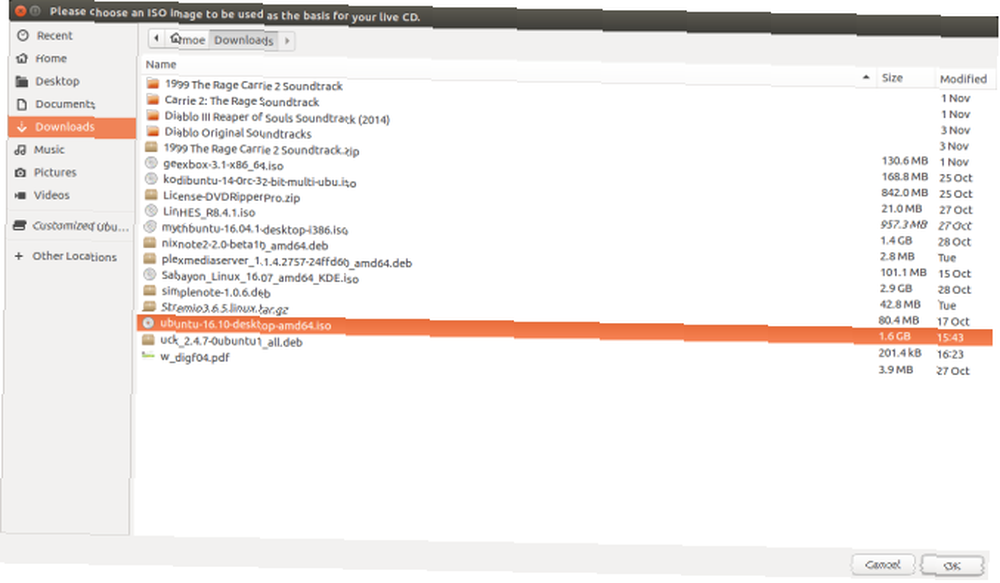
UCK spørger, om du vil tilpasse cd'en under opbygningen ved hjælp af pakkehjælpeprogrammer og konsollen. Vælg Ja.
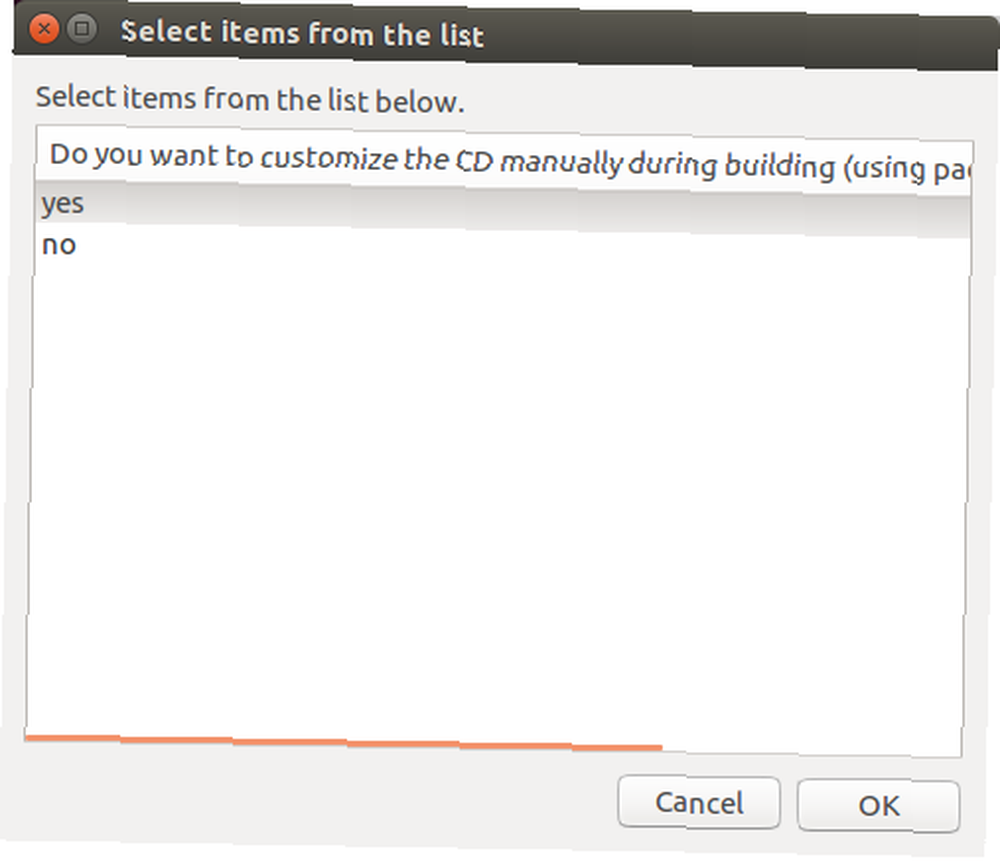
Dernæst kan du vælge, om du vil slette Windows-relaterede filer fra disken. Dette er filer, der kører, når du bruger den levende cd på Windows. Jeg valgte Ja, da jeg ikke bruger min live-cd på Windows. Dette er en fantastisk måde at spare plads på, så medmindre du absolut brug for disse, slette dem.
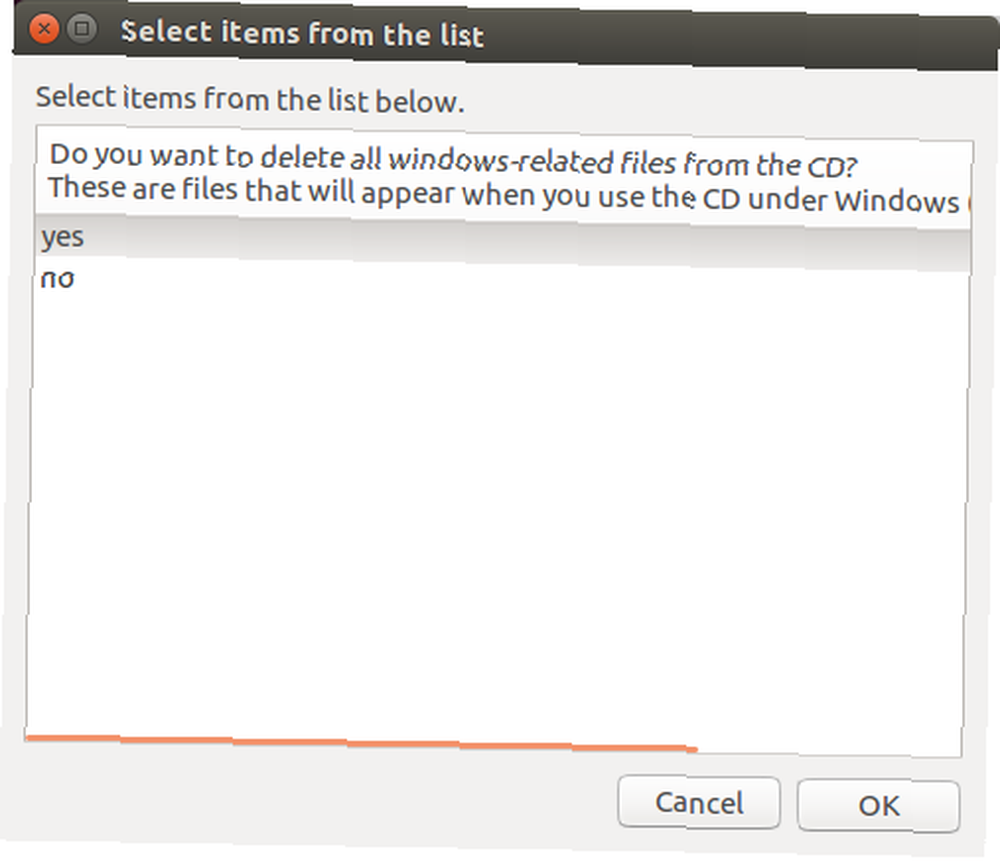
Nu vælger du, om du vil generere et hybridbillede. Ja, det gør du helt sikkert. På denne måde kan du brænde den tilpassede distro til en USB-stick Opret en startbar USB fra en ISO med disse 10 værktøjer Opret en startbar USB fra en ISO med disse 10 værktøjer Vil du oprette et startbart USB-drev fra en ISO-fil? Vi har de ti bedste bootbar USB-drev-skabere rundt omkring. .
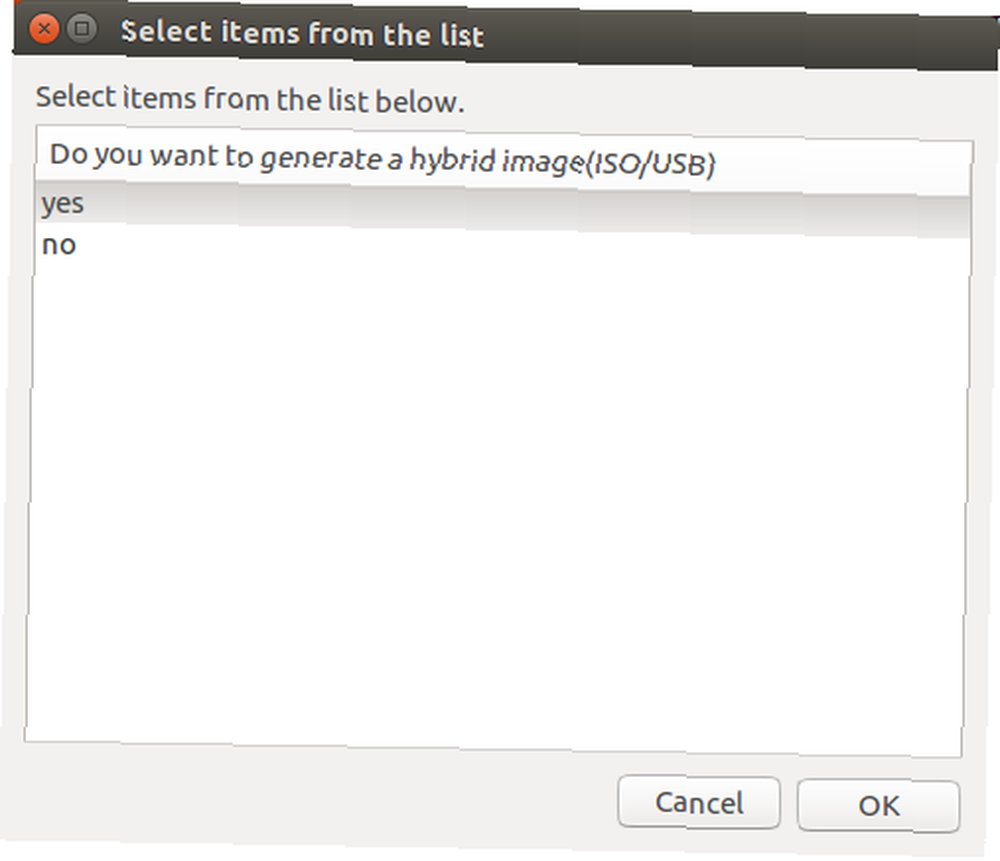
Lad os være klar til at rumle! Er ... Byg
Ikke at du har afsluttet den første installation, det er tid til at begynde at bygge. En meddelelse lader dig vide, hvor dine ISO 3 enkle gratis virtuelle drevværktøjer til montering af diske og ISO-billeder 3 enkle gratis virtuelle drevværktøjer til montering af diske og ISO-billeder, gylden skal gemmes, og det skal læse noget som:
/home/moe/tmp/remaster-new-files/livecd.iso
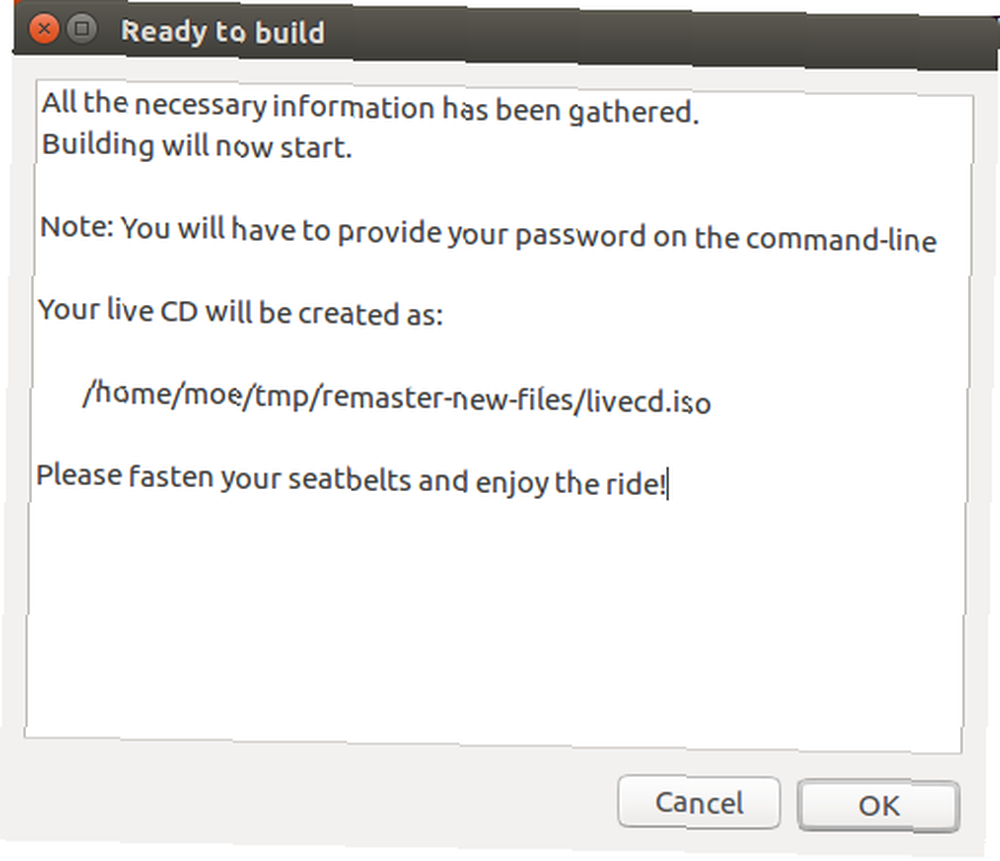
Vær opmærksom på advarslen om “Fastgør sikkerhedsselerne og nyd turen!” Desværre er min computerstol ikke smuk nok til at inkludere en sikkerhedssele, så jeg sprang den bit af råd og fortsatte på min egen risiko.
Nu ser du en mulighed for at vælge en handling. Her vælger du enten Fortsæt bygning eller Kør konsolapplikation. Vælg for at tilpasse Kør konsolapplikation og installer programmer ved hjælp af
apt-get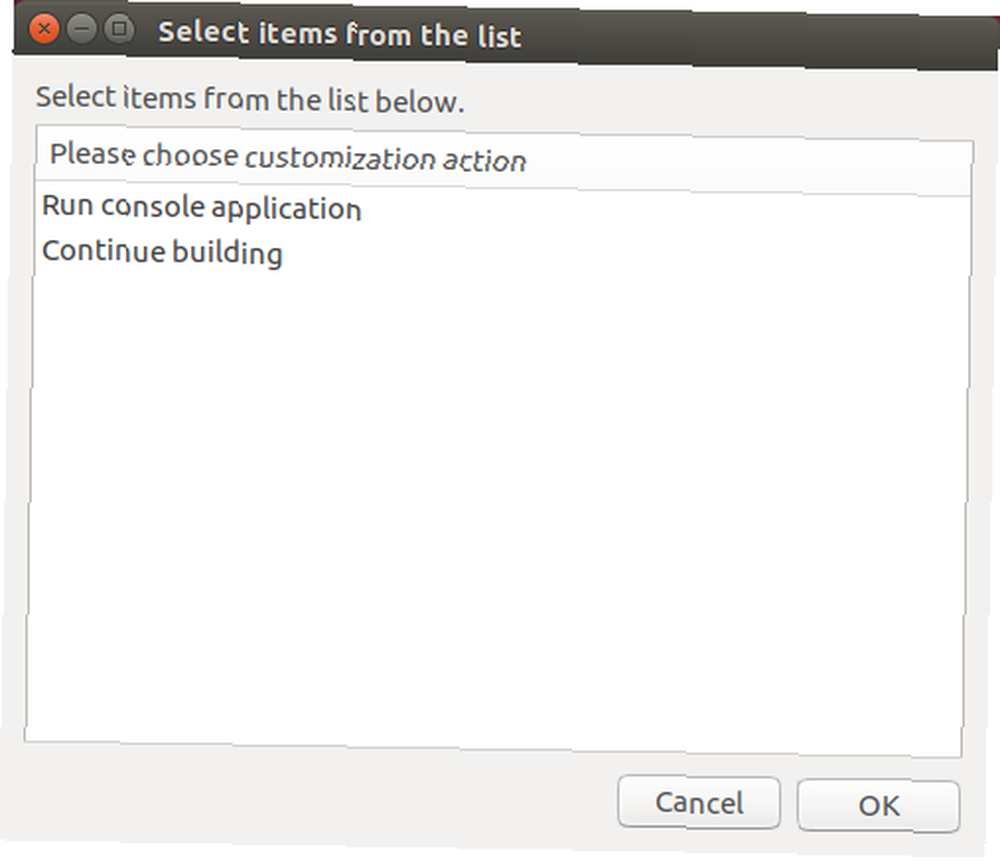
Når du er færdig, skal du vælge Fortsæt med at bygge. UCK skifter nu til terminalen, der åbnede i starten af processen. Skriv dit kodeord.
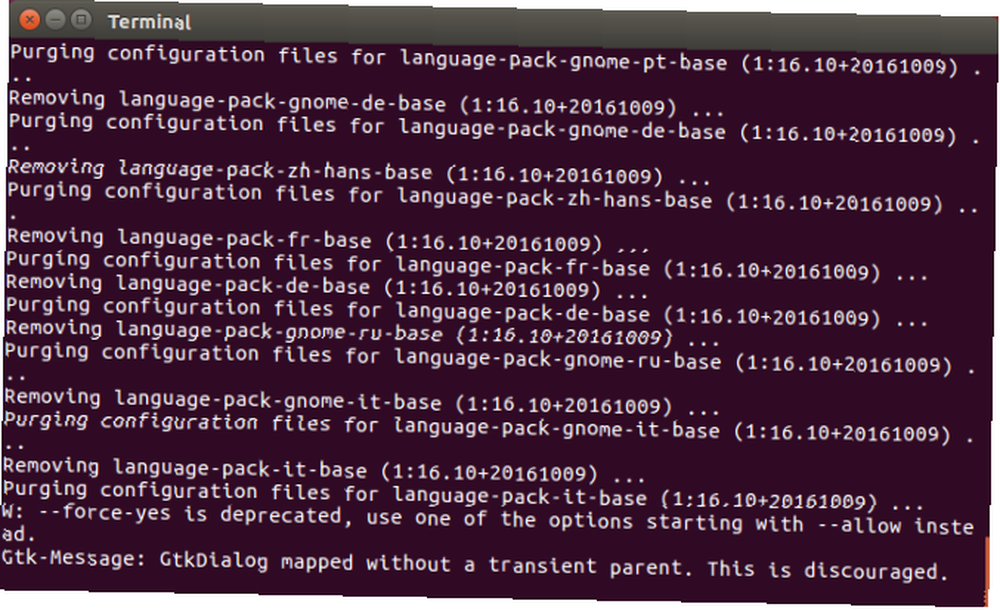
Lad terminalen bygge ISO. Du er færdig, og har nu en brugerdefineret live-cd!
Buggin 'Out
Support til UCK er afsluttet. Du kan dog downloade den seneste iteration, 2.4.7, tilgængelig fra Sourceforge-siden. Hvis du får:
Kan ikke pakke gfxboot-tema-ubuntu-kildepakkeDerefter skal du installere den manglende afhængighed gfxboot-theme-ubuntu. Løb:
sudo apt-get install gfxboot-theme-ubuntuBagefter bliver du også nødt til at lappe:
/ Usr / lib / uck / tilpasningsmuligheder-profiler / localized_cd / customize_isoHeldigvis er der en diff-patch og lidt mere info i denne Ask Ubuntu-tråd.
I mit tilfælde advarede terminalen om, at isohybrid-kommandoen ikke blev fundet. Ikke desto mindre fandt jeg min arbejdsdefinerede ISO i den rette mappe. Tilsyneladende er det et spørgsmål om mangel på isohybrid-pakker.
UCK fungerer stadig, så brug det!
Mens UCK ikke er teknisk understøttet, er det stadig et fungerende værktøj. Det kan være nødvendigt, at du laver et par varer og installerer nogle afhængigheder. Generelt er det et solidt middel til at oprette en brugerdefineret distro Sådan bygger du din egen tilpassede Ubuntu-installation Sådan bygger du din egen brugerdefinerede Ubuntu-installation Med et par grundlæggende kommandoer kan du opbygge din egen tilpassede Ubuntu-installation med kun den software, du ønsker det. Følg med for at opbygge din egen Ubuntu-distro ved hjælp af Ubuntu Server-installationsbillede. trods nogle potentielle fejlfinding.
Hvilke brugerdefinerede distros laver du mad? Kommenter nedenfor og fortæl os det!











